あなたは成功するかもしれません Mac で NetShade をアンインストールする いくつかの簡単な手順に従って、システム上の関連ファイルをすべて削除します。 NetShade を削除すると、VPN 機能が停止し、個人設定や環境設定がすべて削除されることに留意することが重要です。
このチュートリアルでは、削除プロセスを順を追って説明し、技術的な問題が発生している場合でも、別の VPN プロバイダーへの移行を検討している場合でも、シンプルで手間のかからないエクスペリエンスを保証します。 必要な手続きを見てみましょう Mac からアプリを完全に削除する.
目次: パート 1. NetShade を削除する必要がある状況パート 2. Mac で NetShade をアンインストールする方法パート 3. NetShade を完全にアンインストールする優れた解決策パート4:結論
パート 1. NetShade を削除する必要がある状況
NetShade と呼ばれる仮想プライベート ネットワーク (VPN) プログラムは、安全でプライベートな Web サーフィンを可能にするように設計されています。 ただし、場合によってはプログラムを削除する必要がある場合があります。 複雑でない削除プロセスのおかげで、Mac から NetShade をクリーンな方法で削除するのは簡単です。
Mac で NetShade をアンインストールしたい理由は次のとおりです。
- 速度の低下や問題が発生した場合は、NetShade の削除を検討する必要があります。 パフォーマンスの問題 Mac の使用中に。
- 特定の状況では、NetShade が他のプログラムやシステム設定と互換性がなく、互換性の問題が発生する可能性があります。 このような問題は、NetShade をアンインストールすることで解決できる場合があります。
- NetShade をアンインストールする必要があるのは、 別の VPN サービスに変更する 要件をよりよく満たすか、より多くの機能を提供します。
- NetShade が提供する VPN 機能をもう使用しない場合、または VPN サブスクリプションが必要ないと判断した場合は、NetShade をアンインストールするとシステムが整理され、ディスク領域が解放されることがあります。
- NetShade はプライベートで安全なインターネット サーフィンを提供することを目的としていますが、プライバシーに関する特定の懸念や設定により、NetShade を削除して他の VPN サービスを検討する必要がある場合があります。
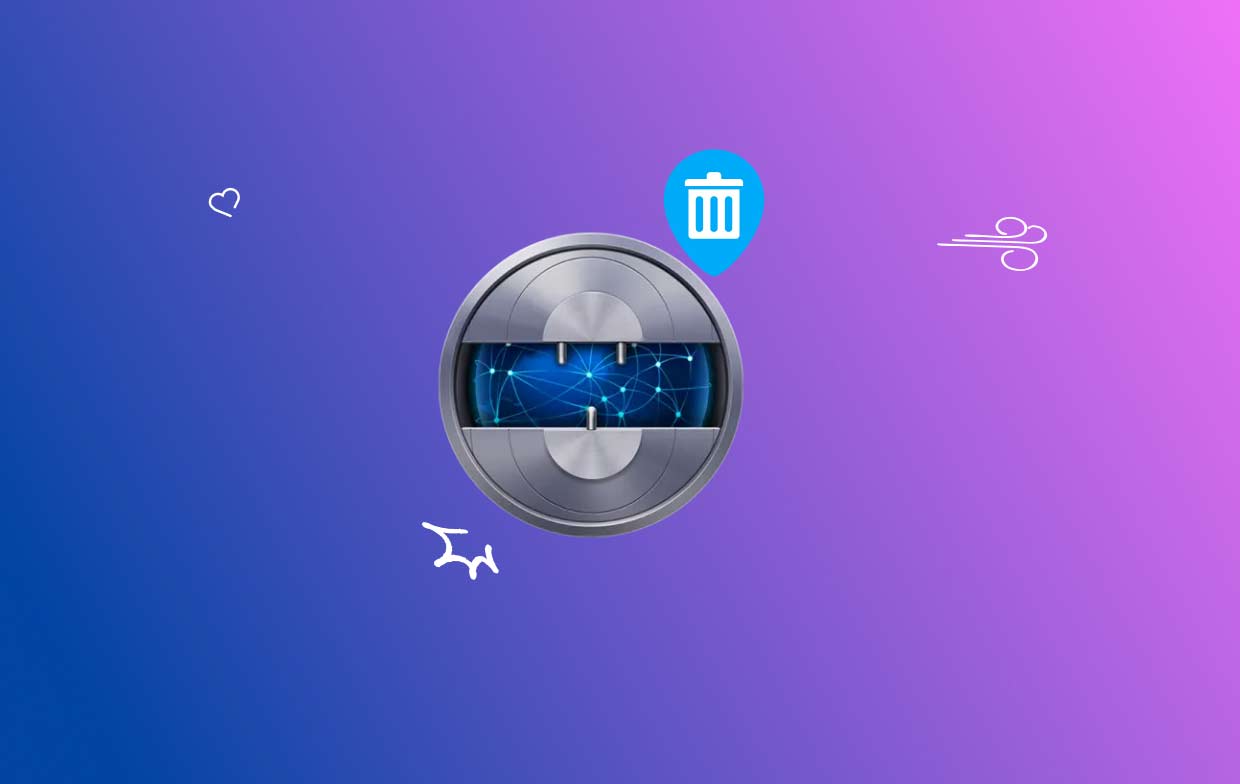
NetShade を削除すると、VPN 機能が無効になり、プログラムに関連して変更された環境設定や設定がすべて削除されることに注意してください。
パート 2. Mac で NetShade をアンインストールする方法
多くの場合、インストールされたアプリケーションはデフォルトで Mac に保存されるため、Finder 内のアプリケーション フォルダ内で NetShade プログラムを見つけてゴミ箱にドラッグし、Mac で NetShade をアンインストールすることもできます。
- 選択 アプリケーション 左側のメニューから選択して ファインダー ドックで。
- 右クリックする そして「ゴミ箱に移動します"、または ドラッグ NetShadeのアイコン ゴミ箱に フォルダー内でそれを見つけた後。
- アカウントを削除するかどうかを確認するメッセージが表示されたら、パスワードを入力します。
- その後、 OKをクリックします。 アカウントをゴミ箱にドラッグします。
- 選択 "空のごみ箱「ゴミ箱アイコンを右クリックすると。
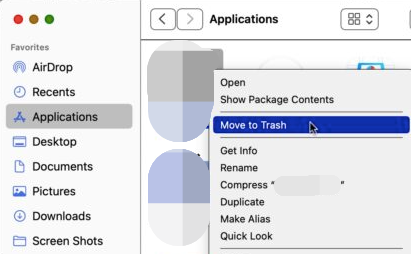
Mac で NetShade をゴミ箱に移動してアンインストールすることを選択した場合、ターゲット アプリケーションのインストール済みパッケージのみをアンインストールできますが、問題が残る可能性があります。 ただし、パッケージに追加すると、Mac には通常、ディスク領域を占有し続ける多くの設定ファイルとサポート ファイルが残ります。
これらの残骸を常に無視すると、ソフトウェアを再インストールできない、マシンの動作を維持するためのディスク容量が不足するなど、PC にいくつかの困難な問題が発生することがよくあります。 この状況では、残留物を削除してクリーンアップする方法を知っておく必要があります。
- 選択 Goを選択し、「フォルダー...」を選択します。
- ボックスに「」と入力します。
/library/」を押して、 返品 キーボードのキーを押します。 - NetShade の関連ファイルを含むライブラリ内のすべてのフォルダーを調べて、すべてが完全にクリーンアップされていることを確認する必要があります。 関連ファイルを含む最も頻繁なディレクトリは、Application Supports ディレクトリ、Caches ディレクトリ、および Preference フォルダです。
- 必ず行ってください ゴミ箱を空にする 内部のファイルをすべて削除したら実行できます。
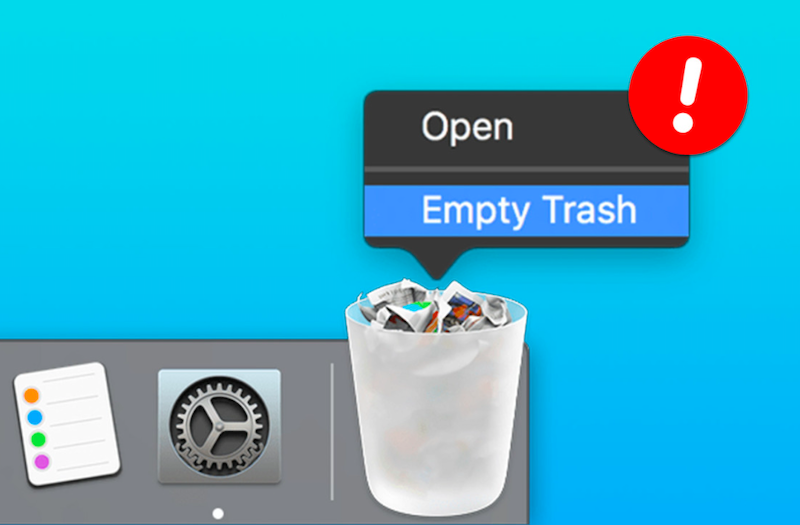
パート 3. NetShade を完全にアンインストールする優れた解決策
タイムリーで徹底した撤去サービスが必要ですか? Mac 上の NetShade をコンピュータからアンインストールしようとして失敗するのではなく、専門のアンインストーラーを利用してみてはいかがでしょうか。 Mac でソフトウェアをアンインストールするのは簡単な手順ですが、多くの場合、大量の不要なデータが生成されます。
を使用すれば、コンピュータが無駄なデータやアプリで詰まることがなくなります。 iMyMac PowerMyMac このジャンクをすべて削除します。 使い方も理解も簡単です。 最新バージョンの macOS の場合、PowerMyMac アンインストーラーは便利なツールです。 その設計と最新のアップグレードとの互換性により、アプリケーションのすべてのコンポーネントを素早く簡単に削除できます。 それを使ってみることができます VPN シールドを削除するの場合、手順は次のように NetShade をアンインストールする場合と同じです。
- コンピュータ上で以前にダウンロードしたプログラムを検索するには、をクリックします。 スキャン。 次に、 アプリアンインストーラー.
- [選択済み]、[未使用]、[残り物]、および [すべてのアプリ] のサブカテゴリが左側にあります。 の 全てのアプリ メニューの右側にはすべてのアプリが表示されます。 リストまたは右上隅の検索ボックスを使用して、不要なソフトウェアを見つけます。
- アンインストールするアプリケーションを選択した後、「展開」アイコンをクリックして関連ファイルを検索し、「検索」ボタンをクリックして詳細を確認します。 ファイルとともに Mac で NetShade をアンインストールするには、次を選択します。 CLEAN.
- 「」というタイトルのポップアップ ウィンドウで、現在空きディスク容量と、クリーンアップされたファイルの数を確認できます。クリーニング完了"。これ以上の申請をすぐに拒否するには、次のオプションを選択してください。 レビュー。 その後、結果ページをもう一度見てください。

パート4:結論
結論として、Mac から NetShade をアンインストールするのは、いくつかの理由があれば簡単な作業かもしれません。 新しい VPN プロバイダーに切り替えたい場合、パフォーマンスの問題がある場合、または互換性の問題が発生した場合は、NetShade をアンインストールすると、コンピューターから完全に削除されることが保証されます。
指定された手順に従って、Mac 上の NetShade と関連ファイルをすぐにアンインストールできます。 これにより、重要なディスク領域が解放され、プログラムの問題が解決される可能性があります。 NetShade を削除すると VPN 機能が無効になり、個人用の設定や選択肢がすべて破棄されることに留意することが重要です。
NetShade を削除しようとすると、他の VPN サービスを調査したり、プライバシーの要求を再評価したりするときに、最初からやり直す可能性があります。 独自の要求を評価し、セキュリティ、プライバシー、サーフィンの要件に最適な VPN サービスを選択することを忘れないでください。 アンインストール手順が完了したら、快適に続行し、Mac で VPN を使用する方法を決定できます。



